win7系统重装鼠标失灵怎么解决[多图]
教程之家
Win7
即是如今win10系统慢慢的成为了主流系统,可是使用win7的客户已经使用很久习惯了。所以如今使用win7系统的用户依旧很多。但是有很多朋友都反映了安装或者重装Win7系统之后,会发现鼠标不能用/失灵没反应的问题,小编就把解决win7系统重装鼠标失灵的方法步骤分享给大家。
工具/原料
系统版本:windows7系统
品牌型号:苹果MacBook Air
方法一、win7系统重装鼠标失灵的方法步骤
1、这时先重启电脑,没有鼠标不能重启?按关机键就可以关机了(非强行关机);有键盘就用键盘关机吧。

2、然后再开机按F8键(这时键盘肯定能用),然后到高级启动选项下选择【带网络的安全模式】;(为什么要进带网络的安全模式?这是由于在该模式下我们可以使用驱动类软件在线下载驱动程序)
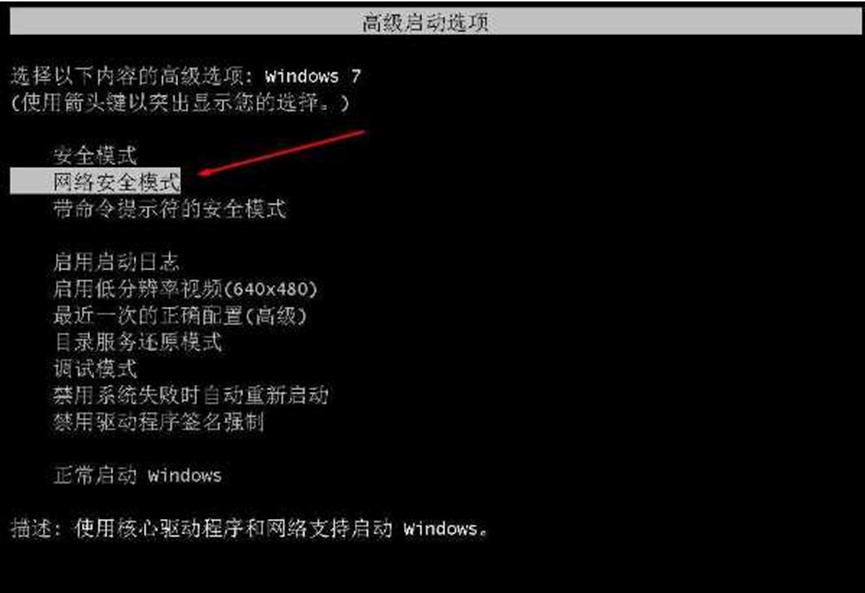
3、这时启动到安全模式,USB鼠标键盘也是能用的!带网络的。明白了吧,这时我们更新一下USB驱动就可以了!建议使用360驱动大师或是驱动精灵;(这里小编已经更新了,所以没有更新按钮了)
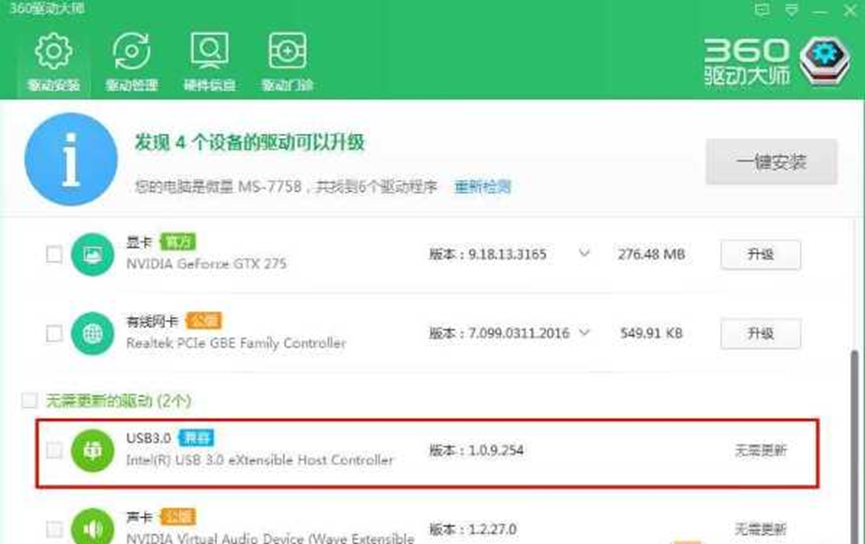
4、最后,更新完成,重启到正常模式下USB就可以使用了!非常简单的解决了安装Win7系统后USB键盘鼠标不能使用的问题。

总结
1、关机键重启电脑。
2、然后再开机按F8键到高级启动选项下选择【带网络的安全模式】。
3、启动到安全模式,更新一下USB驱动。
4、最后,更新完成,重启到正常模式下鼠标就能用了。
![笔记本安装win7系统步骤[多图]](https://img.jiaochengzhijia.com/uploadfile/2023/0330/20230330024507811.png@crop@160x90.png)
![如何给电脑重装系统win7[多图]](https://img.jiaochengzhijia.com/uploadfile/2023/0329/20230329223506146.png@crop@160x90.png)

![u盘安装win7系统教程图解[多图]](https://img.jiaochengzhijia.com/uploadfile/2023/0322/20230322061558376.png@crop@160x90.png)
![win7在线重装系统教程[多图]](https://img.jiaochengzhijia.com/uploadfile/2023/0322/20230322010628891.png@crop@160x90.png)

![win11电脑输入法怎么设置中文[多图]](https://img.jiaochengzhijia.com/uploadfile/2021/1207/20211207104541775.png@crop@240x180.png)
![win7怎么使用代理 win7系统的代理服务器如何设置[多图]](https://img.jiaochengzhijia.com/uploads/allimg/200508/0U1143327-0-lp.jpg@crop@240x180.jpg)
![华硕主板tpm2.0怎么开图文教程[多图]](https://img.jiaochengzhijia.com/uploadfile/2021/1130/20211130104550267.png@crop@240x180.png)